Yn fy erthygl flaenorol am ddosbarthu Wi-Fi o liniadur, mae sylwadau'n ymddangos ar y pwnc bod y dulliau hyn yn gwrthod gweithio yn Windows 10 (fodd bynnag, mae rhai ohonynt yn gweithio, ond y gyrwyr yn fwyaf tebygol). Felly, penderfynwyd ysgrifennu'r cyfarwyddyd hwn (wedi'i ddiweddaru ym mis Awst 2016).
Mae'r erthygl hon yn darparu disgrifiad cam wrth gam o sut i ddosbarthu Rhyngrwyd Wi-Fi o liniadur (neu gyfrifiadur gydag addasydd Wi-Fi) yn Windows 10, yn ogystal â beth i'w wneud a pha naws i roi sylw iddo os nad yw hyn yn gweithio: ddim mae'n bosibl cychwyn y rhwydwaith a gynhelir, nid yw'r ddyfais gysylltiedig yn derbyn cyfeiriad IP nac yn gweithio heb fynediad i'r Rhyngrwyd, ac ati.
Tynnaf eich sylw at y ffaith bod y math hwn o “lwybrydd rhithwir” o liniadur yn bosibl ar gyfer cysylltiad â gwifrau â'r Rhyngrwyd neu ar gyfer cysylltu trwy fodem USB (er yn ystod y prawf darganfyddais yn awr y gallaf ddosbarthu'r Rhyngrwyd yn llwyddiannus, sydd hefyd yn cael ei “dderbyn” trwy Wi- Fi, yn y fersiwn flaenorol o'r OS ni chefais ef yn bersonol).
Hotspot Symudol ar Windows 10
Yn y diweddariad pen-blwydd ar Windows 10 roedd swyddogaeth adeiledig sy'n eich galluogi i ddosbarthu'r Rhyngrwyd trwy Wi-Fi o gyfrifiadur neu liniadur, fe'i gelwir yn fan poeth symudol ac mae wedi'i leoli yn Gosodiadau - Rhwydwaith a'r Rhyngrwyd. Mae'r swyddogaeth hefyd ar gael i'w chynnwys fel botwm pan fyddwch chi'n clicio ar yr eicon cysylltiad yn yr ardal hysbysu.
Y cyfan sydd ei angen yw galluogi'r swyddogaeth, dewis cysylltiad y bydd dyfeisiau Wi-Fi yn cael mynediad iddo, gosod enw rhwydwaith a chyfrinair, ac ar ôl hynny gallwch chi gysylltu. Mewn gwirionedd, nid oes angen yr holl ddulliau a ddisgrifir isod mwyach, ar yr amod bod gennych y fersiwn ddiweddaraf o Windows 10 a math o gysylltiad â chymorth (er enghraifft, mae dosbarthiad PPPoE yn methu).

Serch hynny, os oes gennych ddiddordeb neu angen, gallwch ymgyfarwyddo â ffyrdd eraill o ddosbarthu'r Rhyngrwyd trwy Wi-Fi, sy'n addas nid yn unig ar gyfer 10au, ond hefyd ar gyfer fersiynau blaenorol o'r OS.
Rydym yn gwirio'r posibilrwydd o ddosbarthu
Yn gyntaf oll, rhedeg y llinell orchymyn fel gweinyddwr (de-gliciwch ar y botwm cychwyn yn Windows 10, ac yna dewiswch yr eitem briodol) a nodi'r gorchymyn netsh wlan sioe gyrwyr

Dylai'r ffenestr orchymyn arddangos gwybodaeth am yrrwr addasydd Wi-Fi a ddefnyddir a'r technolegau y mae'n eu cefnogi. Mae gennym ddiddordeb yn yr eitem "Hosted Network Support" (yn y fersiwn Saesneg - Hosted Network). Os yw'n dweud Ydw, yna gallwch chi barhau.
Os nad oes cefnogaeth i'r rhwydwaith a gynhelir, yn gyntaf mae angen i chi ddiweddaru'r gyrrwr i'r addasydd Wi-Fi, yn ddelfrydol o wefan swyddogol gwneuthurwr y gliniadur neu'r addasydd ei hun, ac yna ailadrodd y gwiriad.
Mewn rhai achosion, i'r gwrthwyneb, gallai rholio yn ôl y gyrrwr i fersiwn flaenorol fod o gymorth. I wneud hyn, ewch at reolwr dyfais Windows 10 (gallwch dde-glicio ar y botwm "Start"), yn yr adran "Network Adapters", dewch o hyd i'r ddyfais a ddymunir, de-gliciwch arni - priodweddau - "Gyrrwr" - tab "Roll Back".
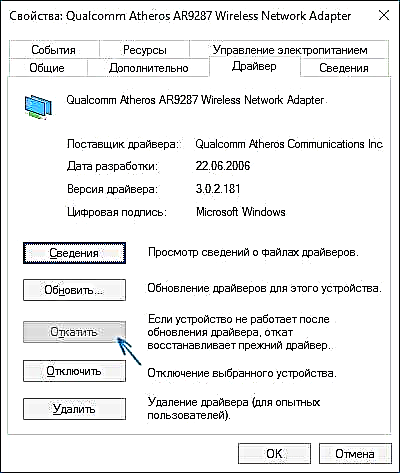
Unwaith eto, ailwiriwch gefnogaeth y rhwydwaith a gynhelir: oherwydd os na chaiff ei gefnogi, ni fydd pob gweithred arall yn arwain at unrhyw ganlyniad.
Dosbarthiad Wi-Fi yn Windows 10 gan ddefnyddio'r llinell orchymyn
Rydym yn parhau i weithredu ar y llinell orchymyn a lansiwyd fel gweinyddwr. Rhaid i chi nodi'r gorchymyn ynddo:
modd wets set netsh wlan = caniatáu ssid =remontka allwedd =secretpassword

Lle remontka - enw dymunol y rhwydwaith diwifr (nodwch eich un chi, heb leoedd), a secretpassword - cyfrinair ar gyfer Wi-Fi (gosodwch eich un eich hun, o leiaf 8 nod, peidiwch â defnyddio'r wyddor Cyrillig).
Ar ôl hynny, nodwch y gorchymyn:
netsh wlan dechrau gwesteio rhwydwaith
O ganlyniad, dylech weld neges bod y rhwydwaith a gynhelir yn rhedeg. Eisoes, gallwch gysylltu o ddyfais arall trwy Wi-Fi, ond ni fydd ganddo fynediad i'r Rhyngrwyd.
Nodyn: os gwelwch neges ei bod yn amhosibl cychwyn y rhwydwaith a gynhelir, tra yn y cam blaenorol ysgrifennwyd ei fod yn cael ei gefnogi (neu nad yw'r ddyfais angenrheidiol wedi'i chysylltu), ceisiwch analluogi'r addasydd Wi-Fi yn rheolwr y ddyfais ac yna ei ail-alluogi (neu ei dynnu. ef yno, ac yna diweddaru'r cyfluniad caledwedd). Hefyd ceisiwch reolwr y ddyfais yn yr eitem dewislen View i alluogi arddangos dyfeisiau cudd, ac yna yn yr adran "Adapters Rhwydwaith" dewch o hyd i Addasydd Rhithwir Rhwydwaith Lletyol Microsoft (Addasydd rhithwir rhwydwaith wedi'i westeio), de-gliciwch arno a dewis "Galluogi".

I gyrchu'r Rhyngrwyd, de-gliciwch ar "Start" a dewis "Network Connections".
Yn y rhestr o gysylltiadau, cliciwch ar y cysylltiad Rhyngrwyd (yn union yr un a ddefnyddir i gael mynediad i'r Rhyngrwyd) gyda'r botwm dde ar y llygoden - priodweddau ac agorwch y tab "Access". Gwiriwch y blwch "Caniatáu i ddefnyddwyr rhwydwaith eraill ddefnyddio cysylltiad Rhyngrwyd a chymhwyso'r gosodiadau (os ydych chi'n gweld rhestr o gysylltiadau rhwydwaith cartref yn yr un ffenestr, dewiswch y cysylltiad diwifr newydd sy'n ymddangos ar ôl lansio'r rhwydwaith gwesteiwr).

Pe bai popeth yn mynd fel y dylai, ond ni wnaed unrhyw wallau cyfluniad, nawr pan fyddwch chi'n cysylltu o'ch ffôn, llechen neu liniadur arall â'r rhwydwaith a grëwyd, bydd gennych fynediad i'r Rhyngrwyd.
I analluogi dosbarthiad Wi-Fi yn ddiweddarach, yn y gorchymyn fel gweinyddwr, teipiwch: netsh wlan stop hostnetwork a gwasgwch Enter.
Problemau a'u datrysiad
I lawer o ddefnyddwyr, er gwaethaf cyflawni'r holl bwyntiau uchod, nid yw mynediad i'r Rhyngrwyd trwy gysylltiad Wi-Fi o'r fath yn gweithio. Isod mae ychydig o ffyrdd posib o drwsio hyn a chyfrifo'r rhesymau.
- Rhowch gynnig ar analluogi dosbarthiad Wi-Fi (nodais y gorchymyn yn unig), yna datgysylltu'r cysylltiad Rhyngrwyd (yr un y gwnaethom ganiatáu ei rannu iddo). Ar ôl hynny, trowch nhw yn ôl ymlaen yn eu trefn: Dosbarthiad Wi-Fi yn gyntaf (trwy'r gorchymyn netsh wlan dechrau gwesteio rhwydwaith, nid oes angen y gorchmynion sy'n weddill a oedd cyn hyn), yna - y cysylltiad Rhyngrwyd.
- Ar ôl cychwyn y dosbarthiad Wi-Fi, crëir cysylltiad diwifr newydd yn eich rhestr o gysylltiadau rhwydwaith. De-gliciwch arno a chlicio "Details" (Statws - Manylion). Gweld a yw'r cyfeiriad IPv4 a'r mwgwd subnet wedi'u rhestru yno. Os na, yna nodwch â llaw yn yr eiddo cysylltiad (gellir ei gymryd o'r screenshot). Yn yr un modd, os ydych chi'n cael problemau wrth gysylltu dyfeisiau eraill â'r rhwydwaith ddosbarthedig, gallwch ddefnyddio IP statig yn yr un gofod cyfeiriad, er enghraifft, 192.168.173.5.

- Mae waliau tân llawer o gyffuriau gwrthfeirysau yn ddiofyn yn rhwystro mynediad i'r Rhyngrwyd. Er mwyn sicrhau mai dyma achos problemau gyda dosbarthiad Wi-Fi, gallwch analluogi'r wal dân (wal dân) dros dro yn gyfan gwbl ac, os yw'r broblem wedi diflannu, dechreuwch chwilio am y lleoliad priodol.

- Mae rhai defnyddwyr yn galluogi rhannu am y cysylltiad anghywir. Rhaid ei droi ymlaen i gysylltu, a ddefnyddir i gael mynediad i'r Rhyngrwyd. Er enghraifft, os oes gennych gysylltiad rhwydwaith lleol, a bod Beeline L2TP neu Rostelecom PPPoE yn cael ei lansio ar gyfer y Rhyngrwyd, yna mae angen i chi ddarparu mynediad cyffredinol ar gyfer y ddau olaf.
- Gwiriwch a yw'r gwasanaeth Rhannu Cysylltiad Windows wedi'i droi ymlaen.
Rwy'n credu y byddwch chi'n llwyddo. Profwyd pob un o'r uchod ar y cyd yn unig: cysylltwyd cyfrifiadur ag addasydd Wi-Fi Windows 10 Pro ac Atheros, dyfeisiau iOS 8.4 a Android 5.1.1.
Ychwanegiadau: Mae dosbarthiad Wi-Fi gyda swyddogaethau ychwanegol (er enghraifft, dosbarthiad dosbarthu awtomatig yn dechrau wrth fewngofnodi) yn Windows 10 yn cael ei addo gan Connectify Hotspot, yn ogystal, yn y sylwadau i'm herthygl flaenorol ar y pwnc hwn (gweler Sut i ddosbarthu Wi-Fi o liniadur ), mae gan rai y rhaglen MyPublicWiFi am ddim.













